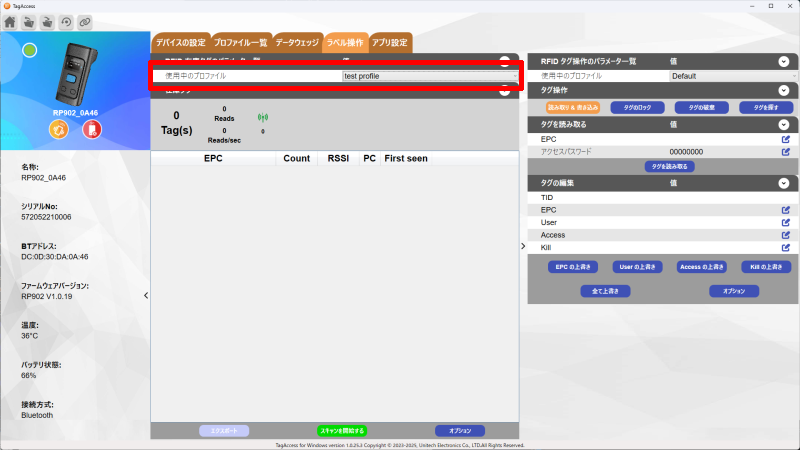[RP902/RP902 MFi] 読み取り済みタグの連続応答を抑止する TagAccess for Windows
- RP902-43F8S0G (RP902)
- RP902-43FMS0G (RP902 MFi)
| ボタン | < MENU >での役割 | 備考 |
|---|---|---|
| 本体正面、画面下の大きなボタン | 項目の決定 | トリガーボタン |
| 本体正面、トリガーボタン右下のボタン | 1つ上の項目への移動またはパラメータの変更 | アップボタン メニューボタン |
| 本体正面、トリガーボタン左下のボタン | 1つ下の項目への移動またはパラメータの変更 | ダウンボタン |
目次
読み取り済みタグの連続応答を抑止する
- 新規のプロファイルを作成するか、作成済みのプロファイルを使用してください。
- このページでは、新規のプロファイルを作成する方法を掲載しています。
-
[プロファイル一覧]タブを開き、[追加]をクリックします。
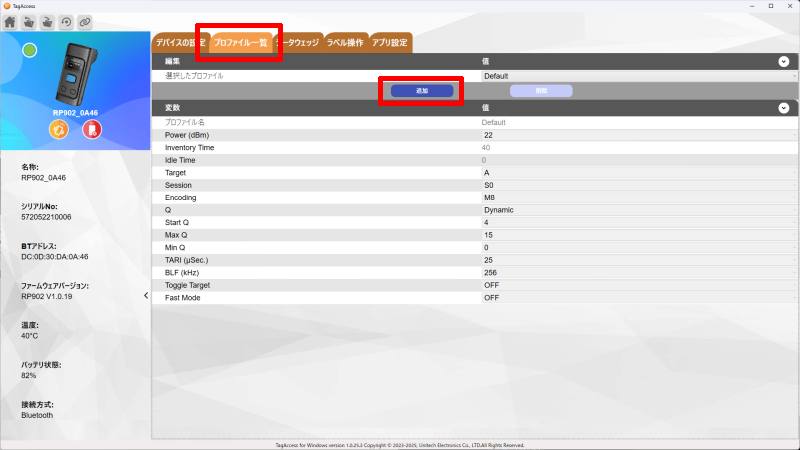
-
任意のプロファイル名を入力し[OK]をクリックします。
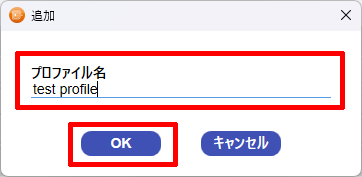
-
編集の選択したプロファイルに、追加したプロファイル名が選択されていることを確認します。
変数の[Session]を希望の値に変更します。
インベントリ済みフラグ
一般的なEPC Global Gen2に準拠したRFIDタグには、インベントリ済フラグ機能が搭載されています。インベントリ済フラグでは、まだ読み取られていない状態(未読状態)と、既に読み取られている状態(既読状態)が存在します。
未読状態のRFIDタグはフラグA、既読状態のRFIDタグはフラグBとなります。RFIDタグには、フラグB(既読状態)から、再びフラグA(未読状態)に戻す機能も搭載されており、それを事項のセッション (Session)で説明しています。
RFIDリーダー側には、このフラグの読み取りオプションが存在し、フラグAのみ読み取る、フラグBのみ読み取る、フラグA/B両方読み取るの3つのパターンが設定できます。
[ 閉じる ]セッション (Session)
一般的なEPC Global Gen2に準拠したRFIDタグには、セッション機能が搭載されています。セッションでは、インベントリ済フラグをAからBに自動的に戻す時間を管理します。セッションには、S0、S1、S2、S3の4つのパラメータが存在します。
RFIDリーダー側には、どのセッションパラメータを使用するかをタグに伝えるオプションが存在しますが、RFIDリーダー側でフラグを変化させる時間を自由に変更することはできません。また、フラグが変化するまでの時間で標準化されているのは、最小時間や最大時間だけです。そのため、RFIDタグの種類やメーカーによって、数ミリ秒から無限(元に戻さない)など様々です。
- パーシスタンス = フラグBを継続する時間
セッション パーシスタンス S0 (セッション 0) - リーダーから電波を受けている : 無制限
- リーダーから電波を受けていない: なし
S1 (セッション 1) - リーダーから電波を受けている : 500ミリ秒 < パーシスタンス < 5秒
- リーダーから電波を受けていない: 500ミリ秒 < パーシスタンス < 5秒
S2 (セッション 2) - リーダーから電波を受けている : 無制限
- リーダーから電波を受けていない: 2秒 < パーシスタンス
S3 (セッション 3) S2と同じ。 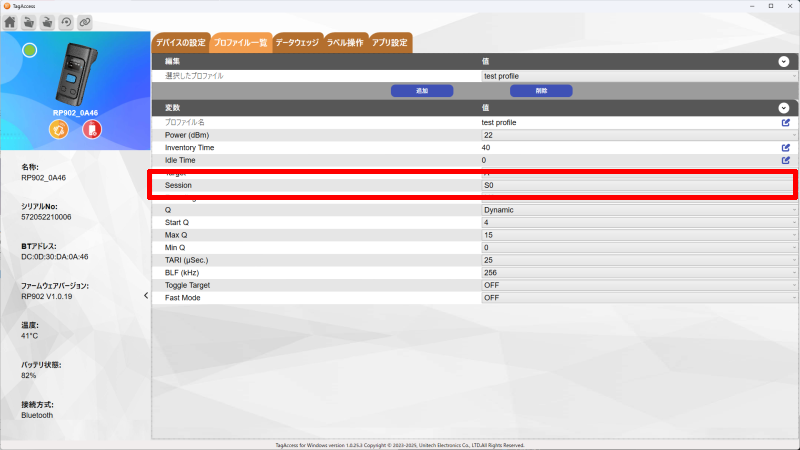
-
作成したプロファイルは、インベントリまたはデータウェッジのプロファイルとして使用します。下図は、インベントリでプロファイルを使用する例です。